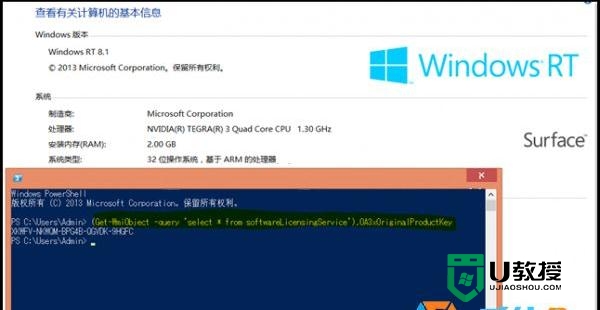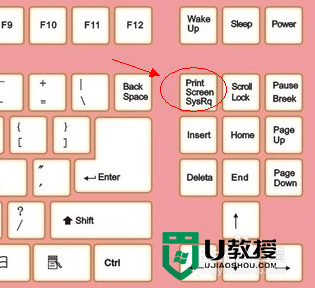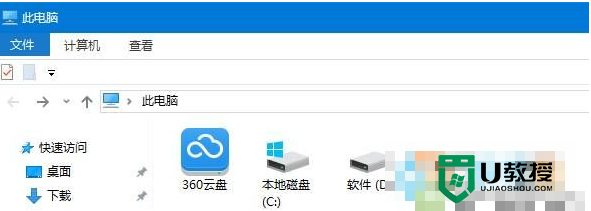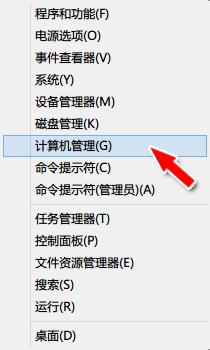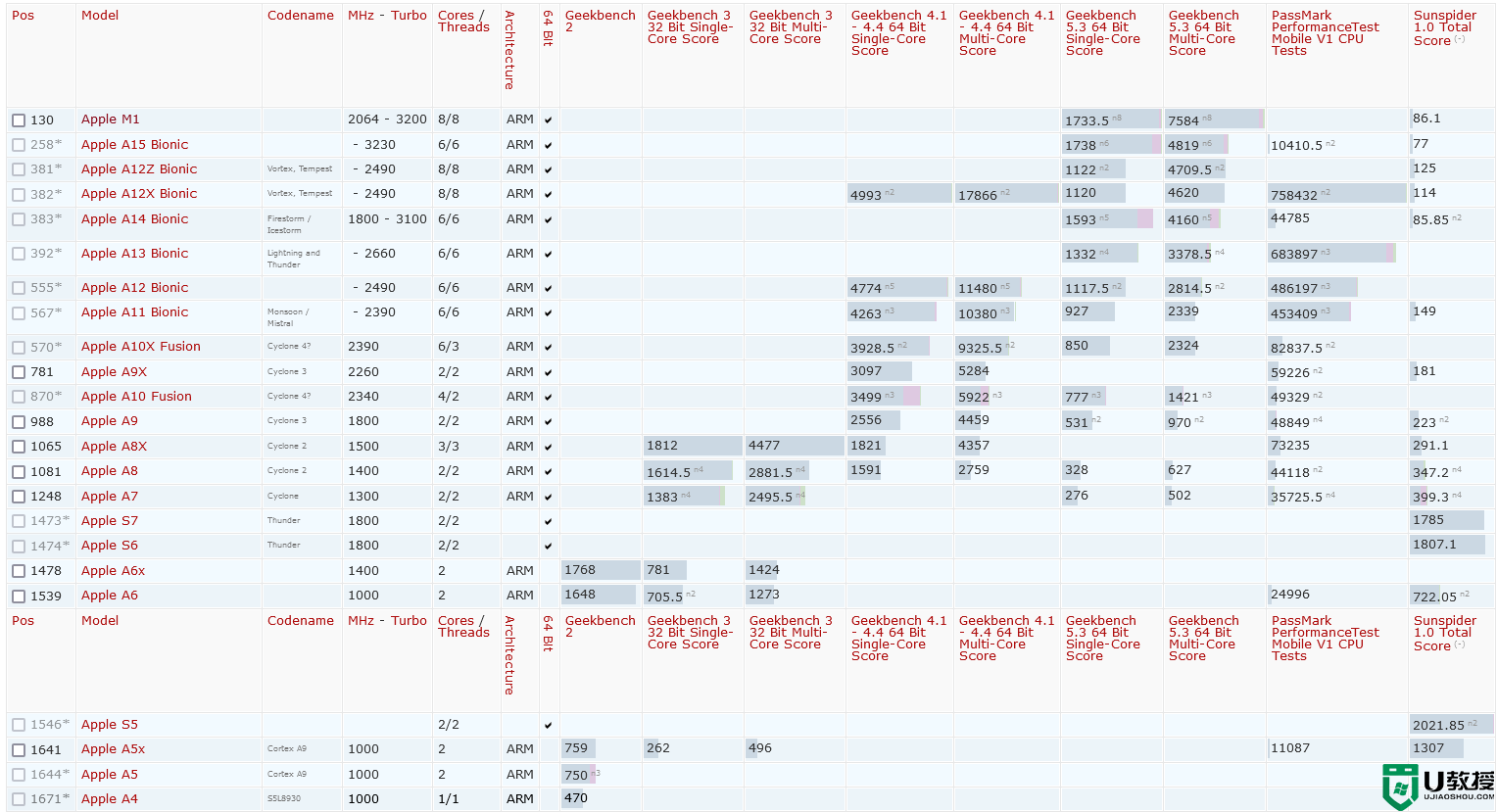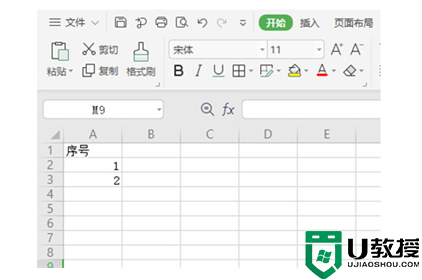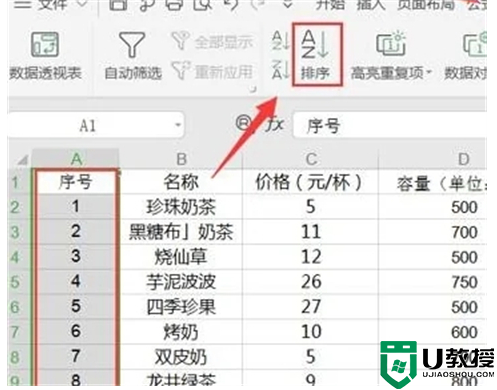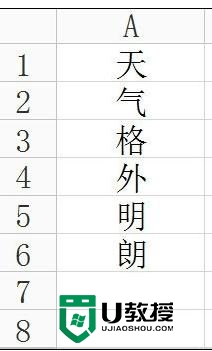win8系统截图怎么设置自动排列|win8截图按序号排列的方法
时间:2016-01-20作者:ujiaoshou
从事编辑工作的用户经常会用到截图工具,那么win8系统的截图要怎么设置才能自动排列呢?这个功能对部分用户来说是很有用的,那么下面小编就跟大家说说win8截图按序号排列的方法,有需要的用户可以看看。
具体方法如下:
1、打开win8电脑,暗转win+r快捷键,然后再运行窗口输入“regedit”,点击回车键;
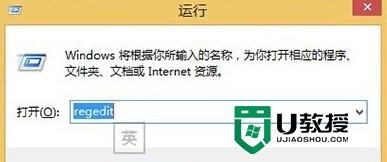
2、依次点击展开左侧菜单中的HKEY_CURRENT_USER\Software\Microsoft\Windows\CurrentVersion\Explorer;
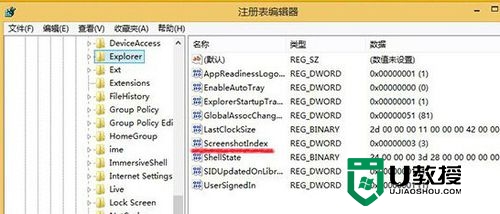
4、在右侧窗口中找到ScreenshotIndex选项并双击打开,在编辑窗口中,咱们将数值数据修改为1,然后点击确定保存即可。
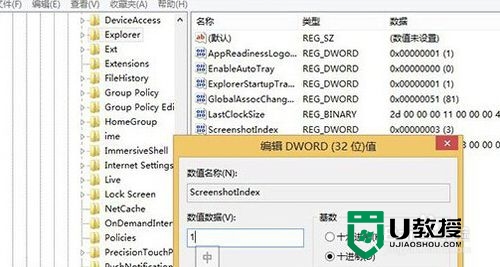
完成上述的设置之后,重启下电脑,下次截图的时候就可以按序号保存了。那么关于win8系统截图怎么设置自动排列大家清楚了吗?还有关于win8系统其他疑问的话可以上U教授官网查看相关的教程。